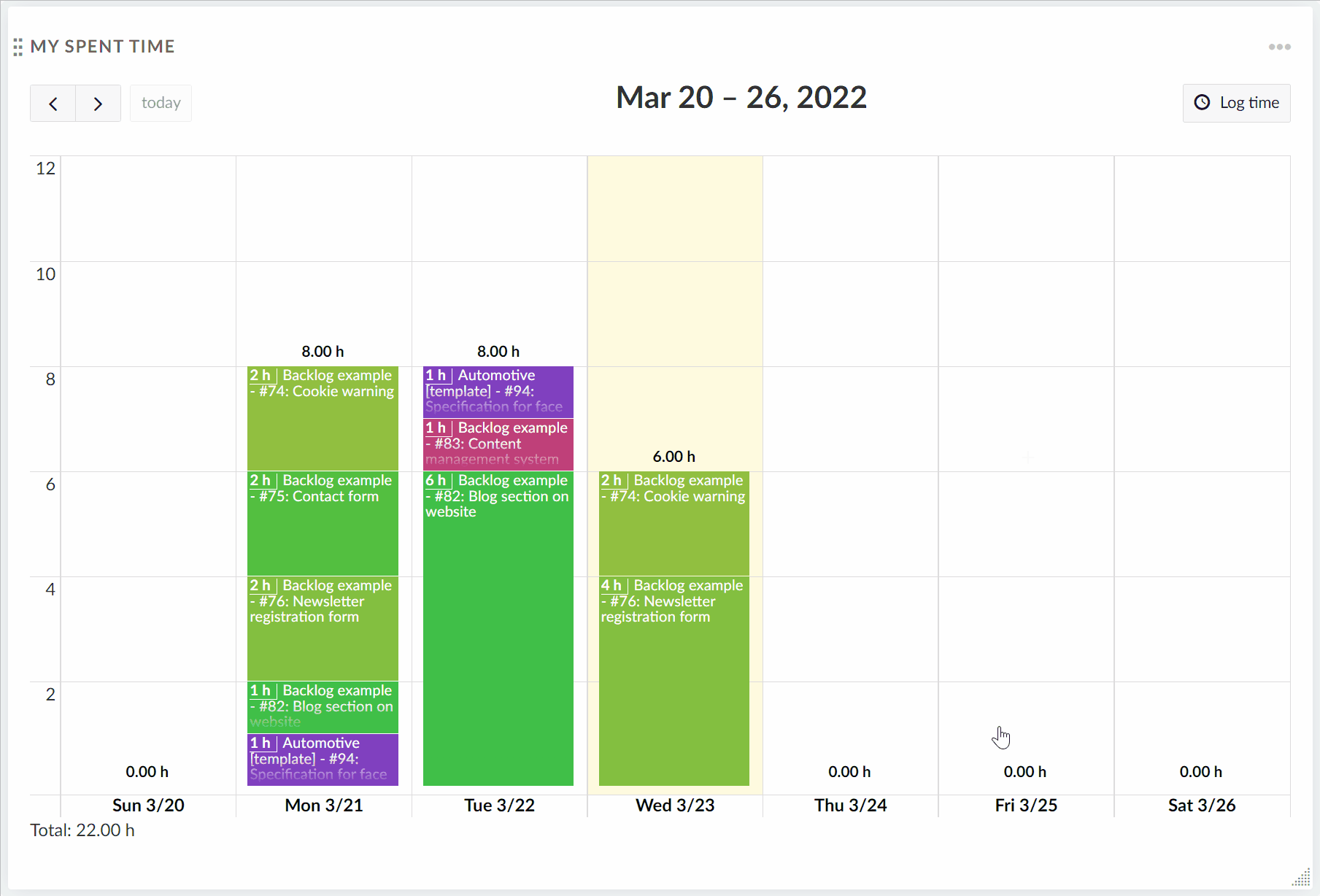Ma page
« Ma page » est votre tableau de bord personnel avec d’importantes informations générales sur le projet, comme les rapports sur les lots de travaux, les actualités, le temps passé ou un calendrier. Elle peut être configurée en fonction de vos besoins spécifiques.
| Sujet | Contenu |
|---|---|
| Introduction à Ma page | Qu’est-ce que Ma page et que puis-je faire avec ? |
| Configurer Ma page | Comment ajouter et modifier des widgets sur Ma page. |
| Widget de mon temps passé | Comment suivre le temps passé sur Ma page. |
Introduction à Ma page
Ma page est votre tableau de bord personnel dans lequel vous pouvez afficher les informations importantes de vos projets. Ce tableau de bord individuel contient les informations de tous vos projets. Ma page peut être configurée selon vos préférences. Vous pouvez inclure des informations sur le projet, par exemple les dernières actualités, les lots de travaux qui vous sont assignés ou les lots de travaux annoncés.
Vous pouvez ouvrir votre Ma page en cliquant sur votre avatar d’utilisateur dans le coin supérieur droit, puis en sélectionnant Ma page dans le menu déroulant. Vous pouvez également sélectionner Ma Page en cliquant sur l’option correspondante dans le menu de gauche.
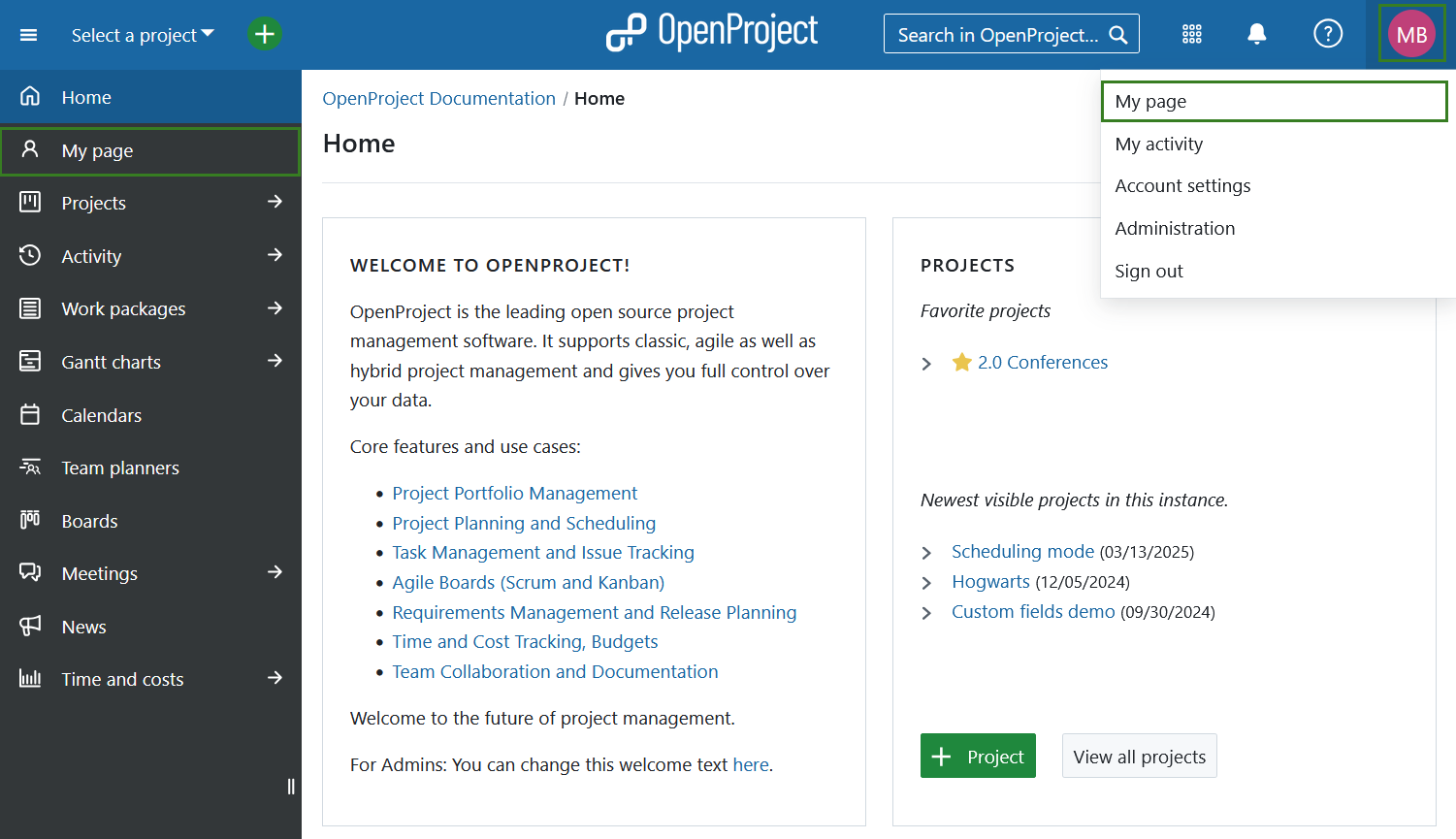
Par défaut, vous verrez deux listes de tous les lots de travaux qui vous sont assignés et des lots de travaux créés par vous à partir de tous vos projets.
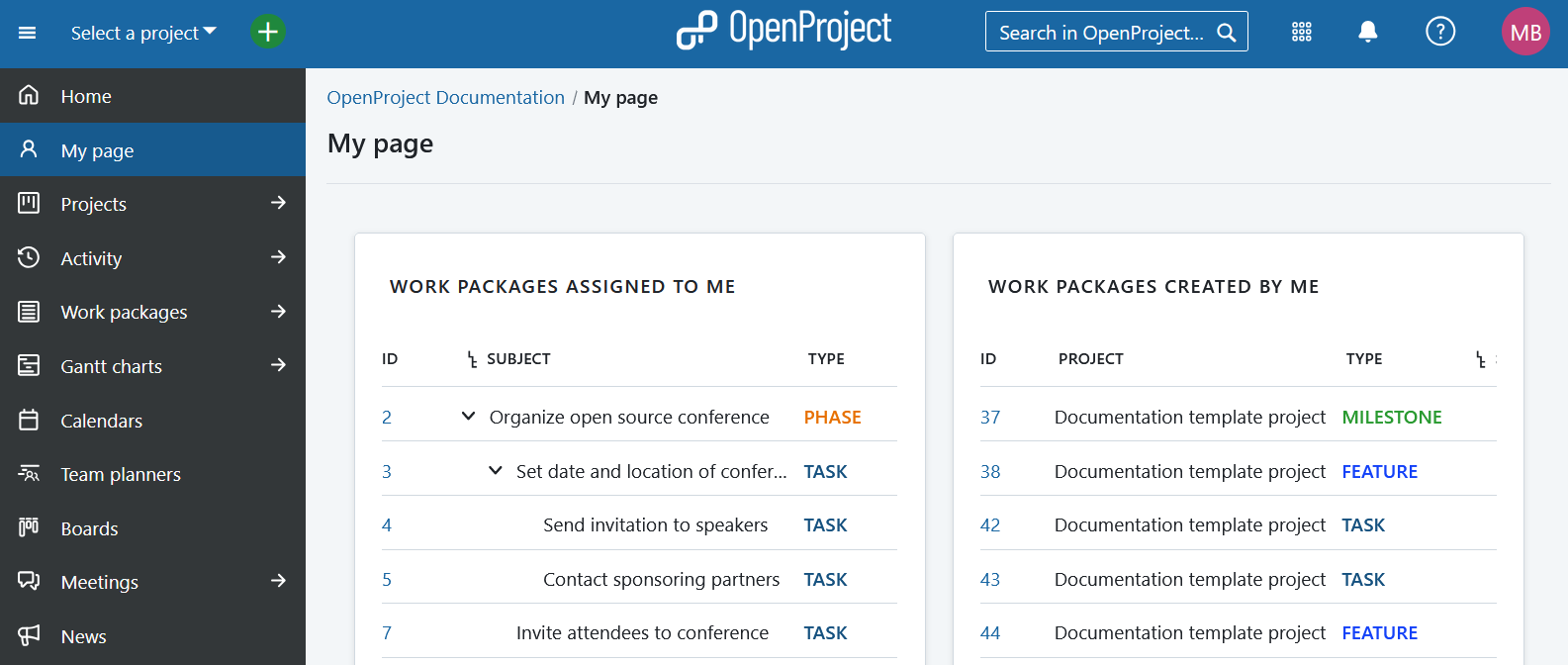
Configurer Ma page
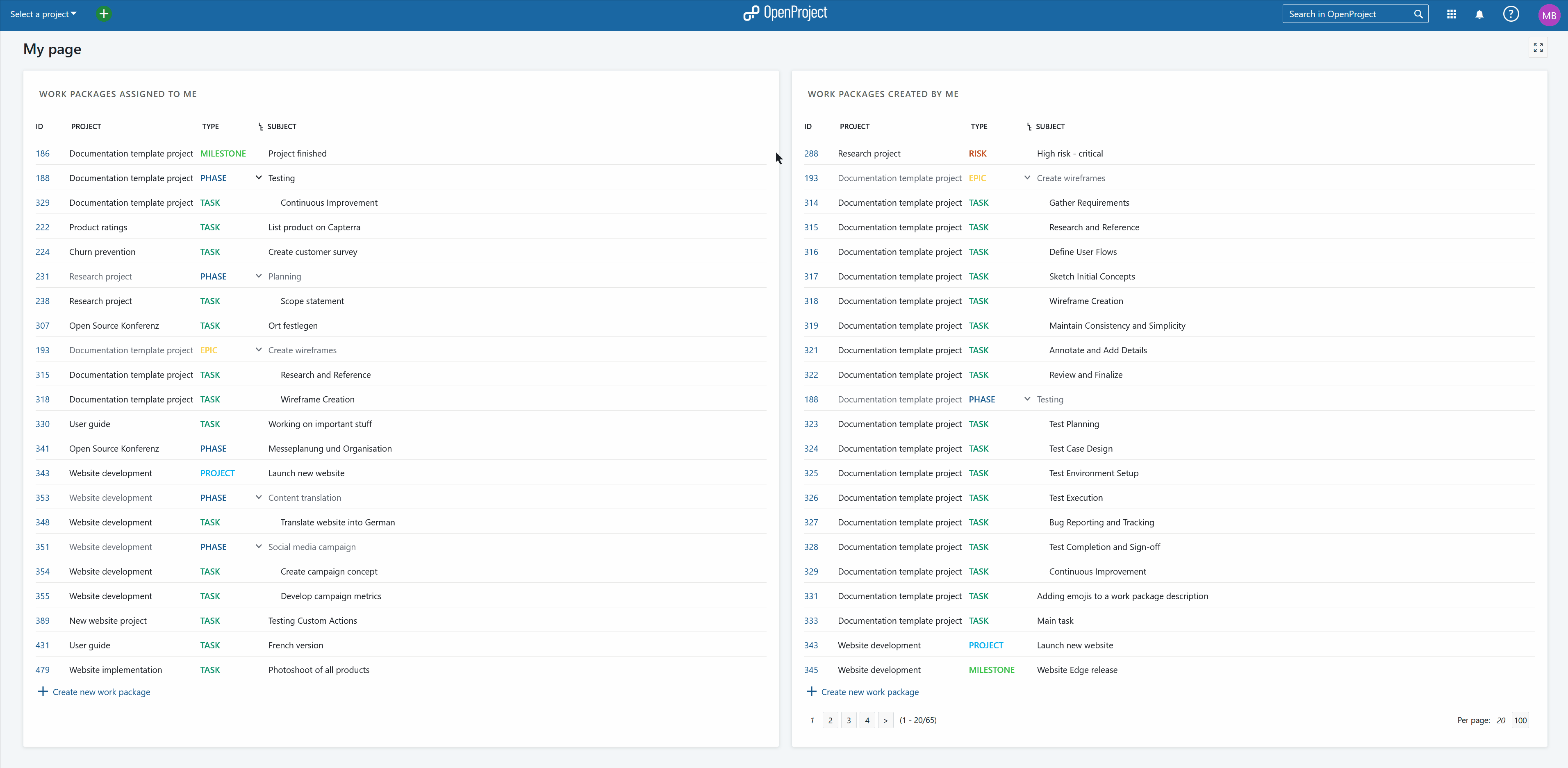
Ajouter des widgets
Pour ajouter un widget à Ma page, choisissez l’endroit où vous souhaitez placer le widget (au-dessus, en dessous ou entre les widgets existants) en survolant l’emplacement respectif autour des widgets existants. L’icône + apparaît automatiquement.
![]()
Appuyez sur l’icône plus et choisissez parmi un certain nombre de widgets différents qui peuvent être inclus dans votre tableau de bord.
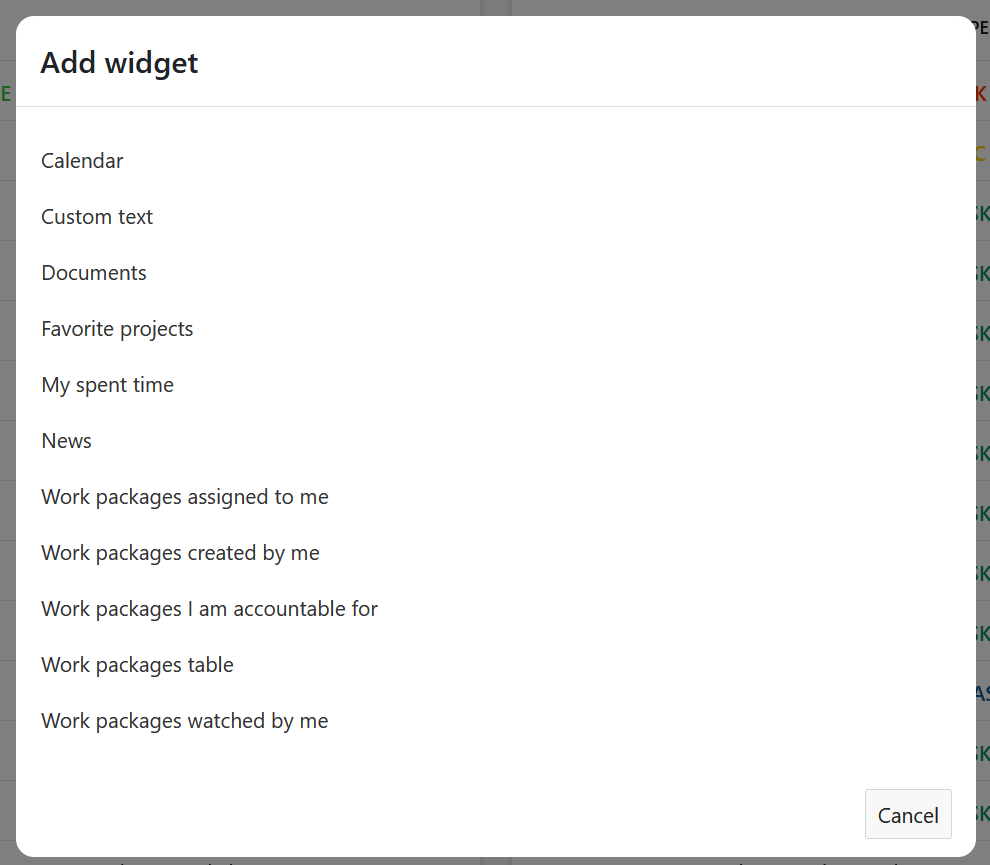
Pour obtenir une explication détaillée des widgets, consultez la section dans la vue d’ensemble du projet.
Modifier la position des widgets
Vous pouvez modifier la position d’un widget sur le tableau de bord par glisser-déposer.
Cliquez sur les points à côté du titre et faites-le glisser vers le nouvel emplacement désiré.
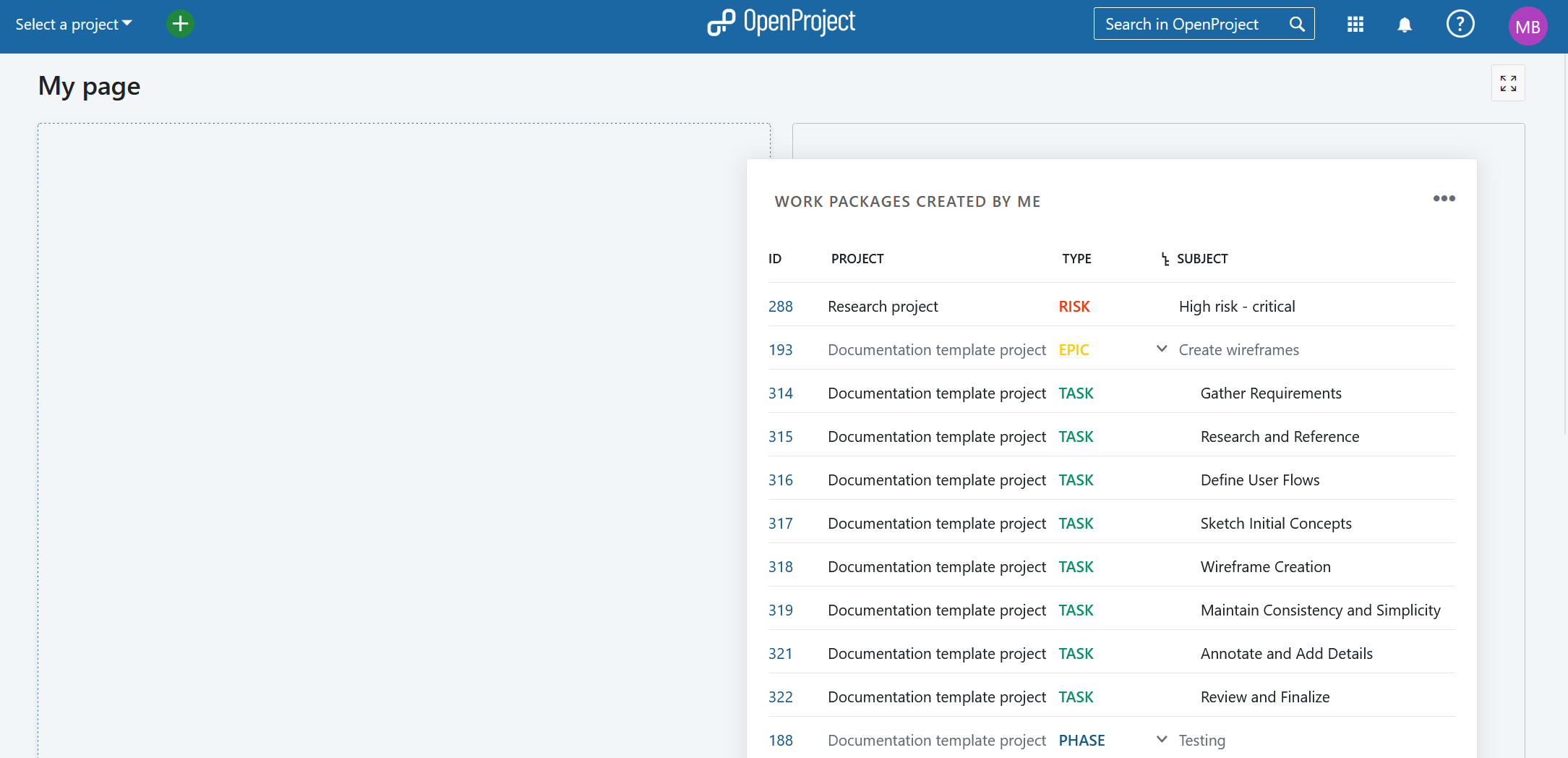
Modifier la taille d’un widget
En cliquant sur les points situés dans le coin inférieur droit d’un widget, vous pouvez en modifier la taille en étirant le widget de gauche à droite et de haut en bas avec la souris.
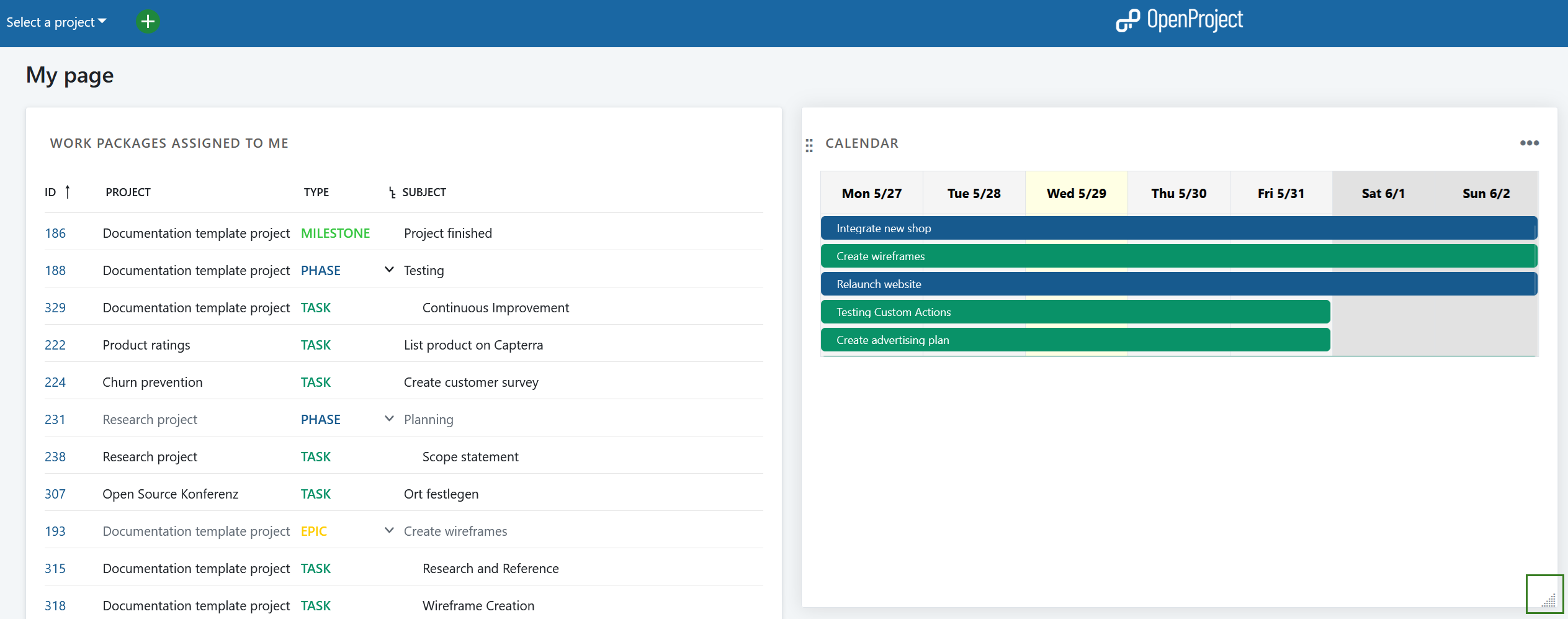
Configurer l’affichage d’un widget (pour les tableaux de lots de travaux)
Vous pouvez configurer la vue d’un widget de lot de travaux pour y inclure les informations dont vous avez besoin.
Un lot de travaux consiste en un sous-ensemble d’un projet qui peut être assigné à des utilisateurs pour être exécuté, tel que des Tâches, des Bugs, des Récits utilisateur, des Jalons, et plus encore. Les lots de travaux ont un type, un ID et un sujet et peuvent avoir des attributs supplémentaires, tels que une personne assignée, un responsable, des story points ou une version cible. Les lots de travaux sont affichés dans une chronologie de projet (sauf s’ils sont filtrés dans la configuration de la chronologie), soit en tant que jalon, soit en tant qu’étape. Afin d’utiliser les lots de travaux, le module de lots de travaux doit être activé dans les paramètres du projet.
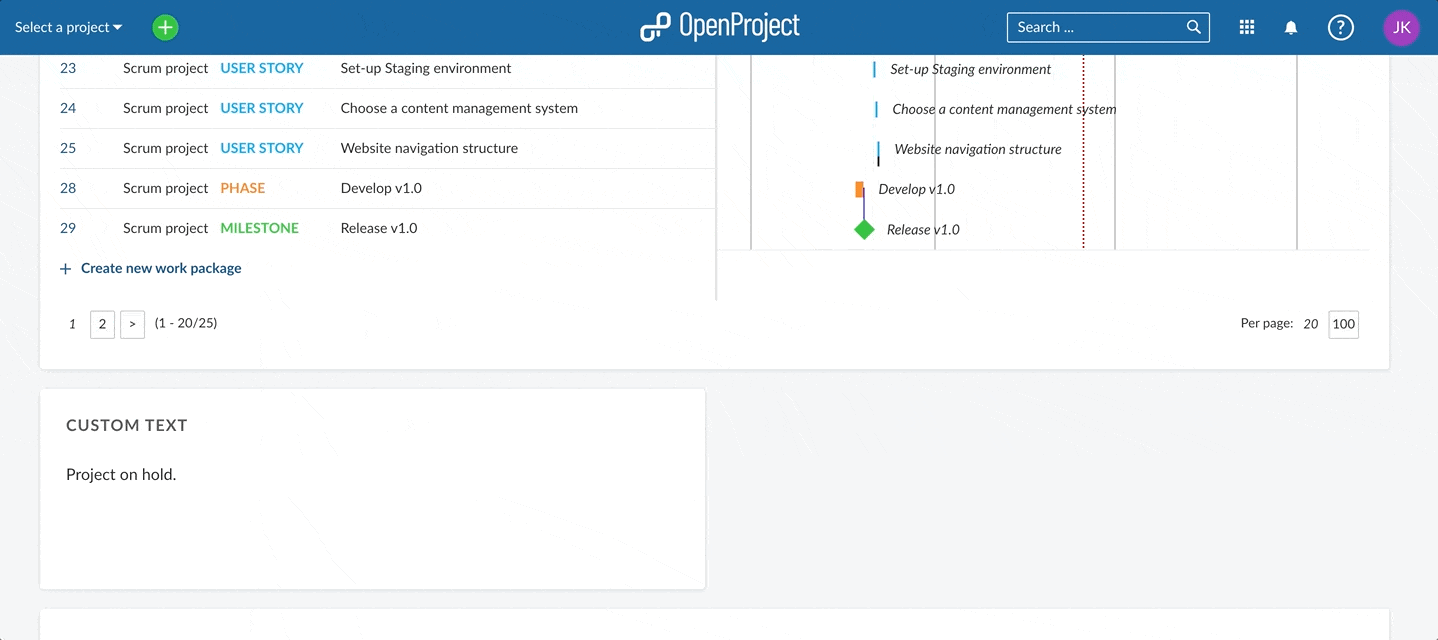
Sur un widget de lot de travaux, cliquez sur le bouton avec les trois points et sélectionnez Configurer la vue….
Vous pouvez configurer le tableau des lots de travaux (par exemple, filtrer, regrouper, mettre en évidence, trier) selon les critères de filtrage, de tri et de regroupement des lots de travaux.
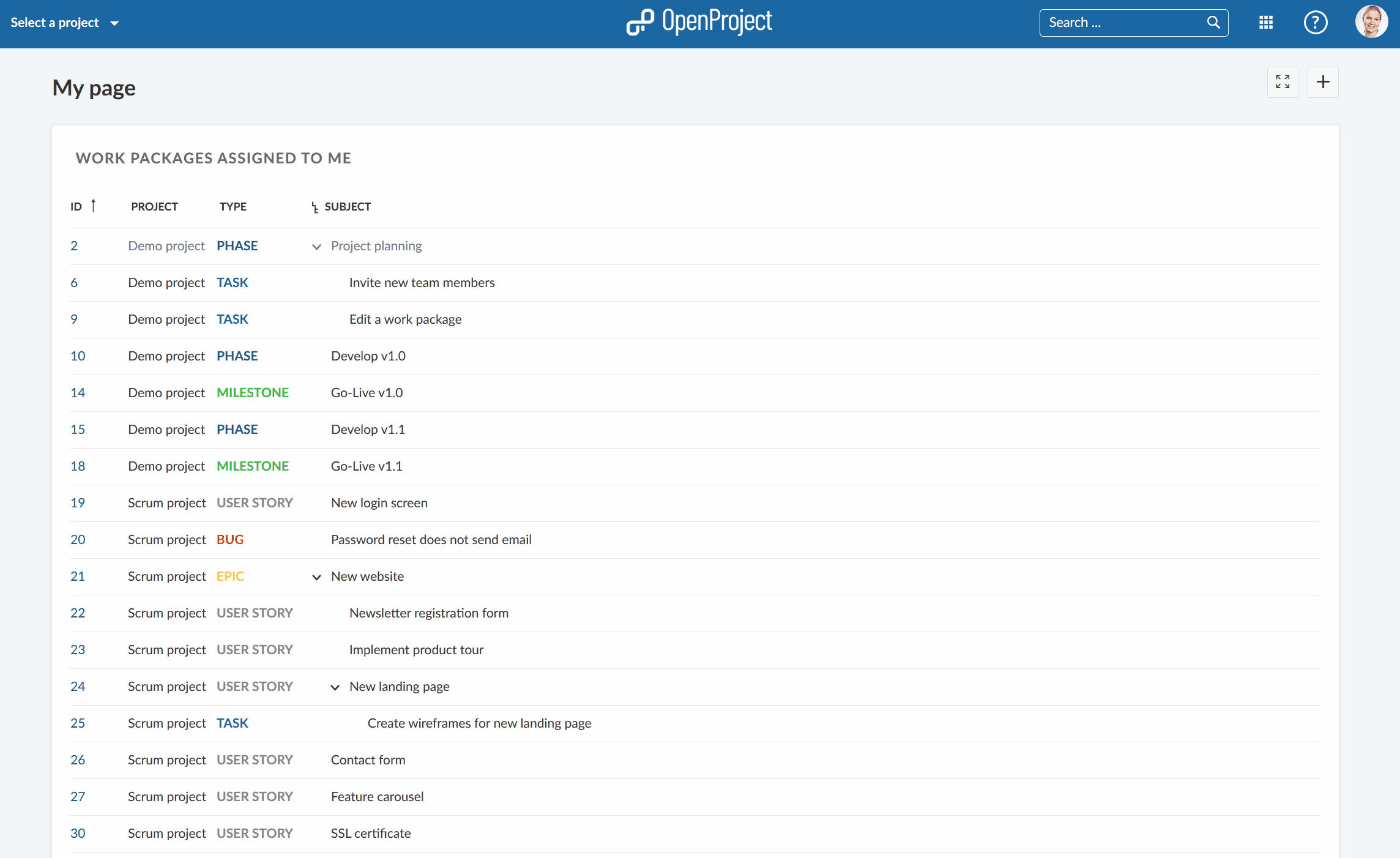
Supprimer un widget
Pour supprimer un widget du tableau de bord, cliquez sur les trois points dans le coin supérieur droit du widget et sélectionnez Supprimer le widget.
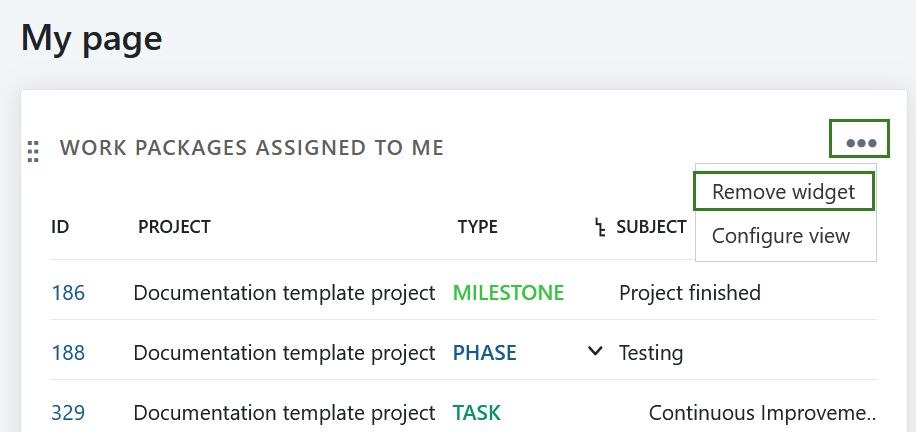
Widget de mon temps passé
Pour suivre le temps passé, ajoutez le widget Mon temps passé dans Ma page.
Vous pouvez directement créer de nouvelles entrées de temps en cliquant sur un jour, modifier la date par glisser-déposer, modifier ou supprimer des entrées de temps.
Regardez cette courte vidéo pour voir comment activer le widget du temps passé, ajouter du temps passé, modifier le temps passé (par exemple, changer la date ou les lots de travaux ou modifier le temps réservé) et supprimer le temps passé.